教你如何设置Win7指纹识别
发布时间:2012-06-07 17:25:23 作者:佚名  我要评论
我要评论
如今很多笔记本电脑上都配备了指纹识别器,通过扫描指纹来代替输入密码就方便多了。以往我们需要安装第三方应用才能正常使用指纹识别,而在Win7中,系统对指纹识别设备提供了内置支持,不用再安装任何第三方应用,就可以在Win7中使用指纹识别功能了。
(福利推荐:你还在原价购买阿里云服务器?现在阿里云0.8折限时抢购活动来啦!4核8G企业云服务器仅2998元/3年,立即抢购>>>:9i0i.cn/aliyun)
如今很多笔记本电脑上都配备了指纹识别器,通过扫描指纹来代替输入密码就方便多了。以往我们需要安装第三方应用才能正常使用指纹识别,而在Win7中,系统对指纹识别设备提供了内置支持,不用再安装任何第三方应用,就可以在Win7中使用指纹识别功能了。
点击开始,所有程序,Windows Update,点击检查更新按钮。
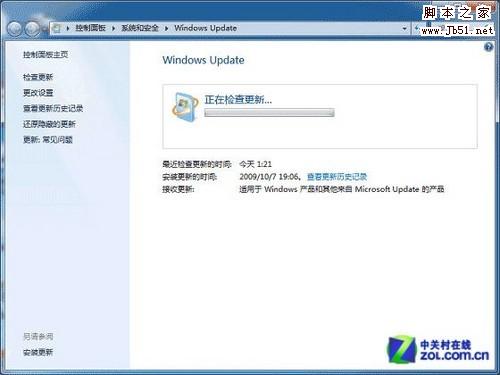
打开Windows Update
选择检测到的指纹识别设备驱动程序,并点击安装更新按钮。

安装更新
指纹识别设备驱动程序安装完成后您需要重新启动计算机。
待计算机重新启动后,点击开始,控制面板,硬件与声音,生物特征设备。

打开Windows生物特征设备
点击管理指纹数据。
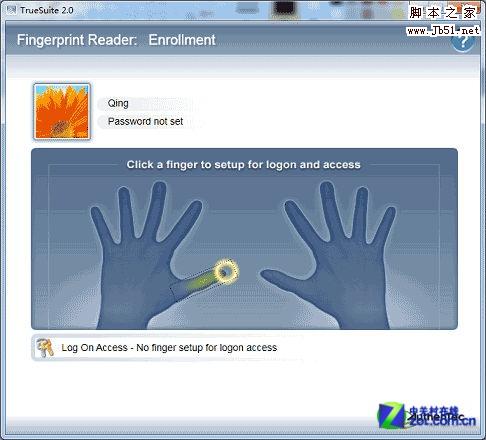
点击“管理指纹数据”
点击需要设置的手指图示,输入Windows帐户密码。
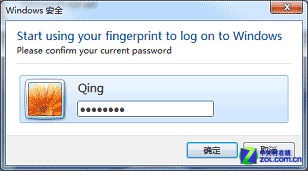
输入密码
根据屏幕提示信息将手指放在指纹识别器上扫描指纹信息。
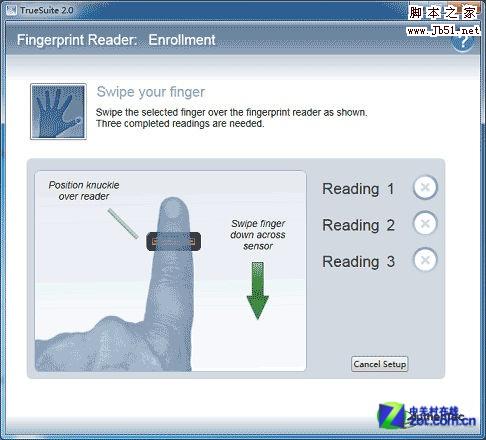
扫描指纹
指纹扫描完成后注销计算机,即可通过扫描指纹登录Windows。
隐私泄露事件的频频发生,让大家对信息安全越来越重视,这一点从给Windows帐户设置越来越复杂的密码就可以看出。然而复杂的密码往往难以记忆,遇到遗忘密码的情况反而会给自己添麻烦。利用Win7内置的指纹识别功能,“安全”和“便捷”就可以兼得了
点击开始,所有程序,Windows Update,点击检查更新按钮。
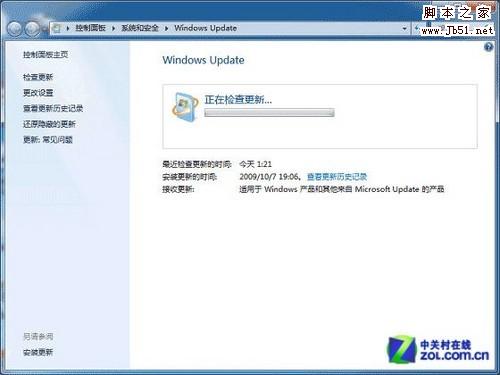
打开Windows Update
选择检测到的指纹识别设备驱动程序,并点击安装更新按钮。

安装更新
指纹识别设备驱动程序安装完成后您需要重新启动计算机。
待计算机重新启动后,点击开始,控制面板,硬件与声音,生物特征设备。

打开Windows生物特征设备
点击管理指纹数据。
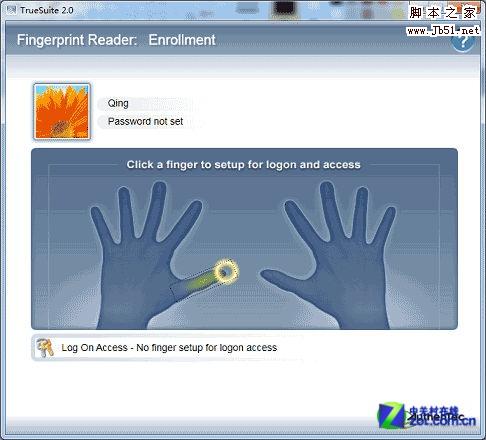
点击“管理指纹数据”
点击需要设置的手指图示,输入Windows帐户密码。
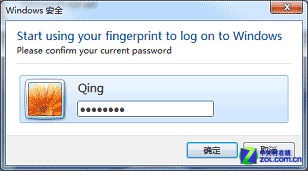
输入密码
根据屏幕提示信息将手指放在指纹识别器上扫描指纹信息。
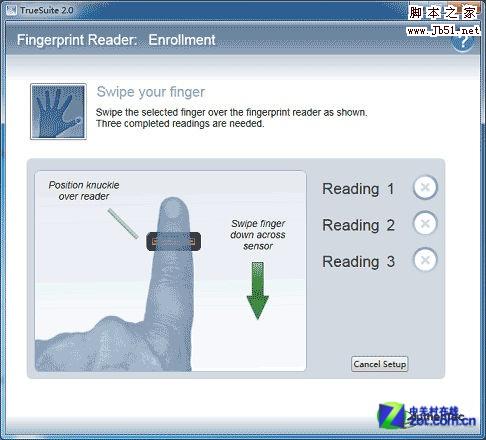
扫描指纹
指纹扫描完成后注销计算机,即可通过扫描指纹登录Windows。
隐私泄露事件的频频发生,让大家对信息安全越来越重视,这一点从给Windows帐户设置越来越复杂的密码就可以看出。然而复杂的密码往往难以记忆,遇到遗忘密码的情况反而会给自己添麻烦。利用Win7内置的指纹识别功能,“安全”和“便捷”就可以兼得了
相关文章
- 问题描述 昭阳K43 refresh笔记本通知区域指纹识别图标丢失,但是指纹功能可用,如何恢复该图标? 问题分析 曾经使用过系统优化软件禁用随机指纹软件Bioexcess开机2010-05-27
- 指纹识别器是一种滑感式的生物识别指纹识别器,感应或读取指纹有多种不同方式,产生指纹图像的方式也有很多种,像IBM笔记本电脑集成的指纹识别器所采用的技术称为电容2008-11-28
- 复杂而冗长的密码字符串往往难以记忆,遇到遗忘密码的状况就会严重影响用户对计算机的使用体验,指纹识别技术的逐步普及为用户帐户密码管理提供了新的途径,感兴趣的你可以2013-03-15
- 苹果5怎么改指纹识别?相信很多购买苹果5的朋友都不知道怎么改装吧。下面程序员之家就为大家带来iphone5改装5s指纹图文教程,不明白的朋友可以参考本文哦2014-09-17
华为Mate7怎么实现指纹自拍?华为Mate7指纹识别拍照方法介绍
华为Mate7手机可以利用指纹识别进行自拍大家知道吗?有朋友问,华为Mate7怎么实现指纹自拍功能?针对此问题,本文就为大家介绍华为Mate7设置指纹识别拍照方法介绍2014-09-17- 华为推出的mate7将具备指纹识别功能,对于此功能大家可能都比较陌生。那么华为Mate7指纹识别功能怎么样?下面小编就为大家带来天才小熊猫的恶搞。还是挺有意思的哦2014-09-16
- 虽然魅族MX4本周六就要正式上市了,但不少网友表示还是想等更高配置的魅族MX4 Pro版的到来。而就最新曝光的消息来看,魅族MX4 Pro版将加入指纹识别,并且使用体验跟iPhone52014-09-15
华为Mate7全面评测 华为Mate7更高屏占比及指纹识别准确
华为正式在全球范围内发布了最新大屏旗舰Ascend Mate7。华为开始让自己的智能手机走上世界舞台,与国际手机品牌并肩向全球市场展示华为旗下的最强旗舰。为Mate7延续了之前2014-09-11华为mate7支付宝指纹识别怎么设置 华为mate7指纹识别设置图文步骤
华为mate7除了有指纹解锁功能外,还与支付宝合作实现了支付宝钱包指纹支付功能,相信还有很多朋友对于华为mate7支付宝指纹识别怎么设置还不会,今天小编就将方法教给大家2014-09-18【视频】日本用户用乳头测试ipone6指纹识别功能 称很满意
岛国人民在“玩”iPhone上还是很有一套的。继iPhone 5S后,现在又有日本用户送出了iPhone 6(5.5寸)乳头取代手指测试Touch ID的视频,不能否认的是,这画面真心美到家了。2014-09-21







最新评论